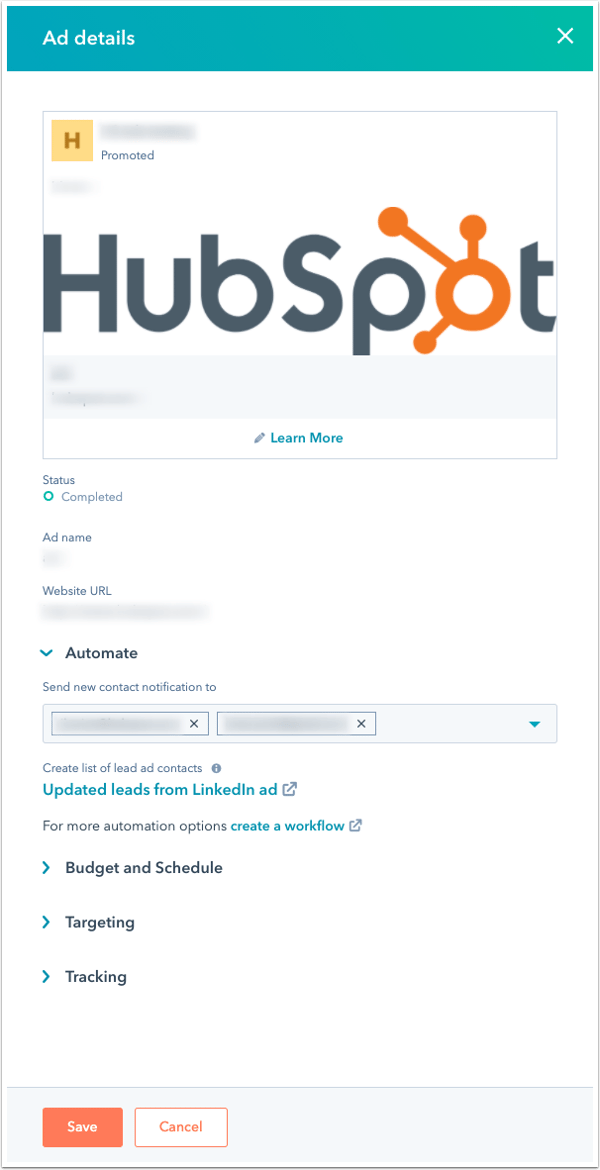- Kennisbank
- Marketing
- Advertenties
- Beheer je LinkedIn advertentiecampagnes in HubSpot
Beheer je LinkedIn advertentiecampagnes in HubSpot
Laatst bijgewerkt: 3 september 2025
Beschikbaar met elk van de volgende abonnementen, behalve waar vermeld:
Nadat je je LinkedIn advertentie account hebt gekoppeld aan HubSpot, kun je je advertentiecampagnegroepen, advertentiecampagnes en advertenties beheren vanuit het HubSpot ads dashboard.
Je kunt de namen van je advertentiecampagnegroepen of individuele advertentiecampagnes binnen de groep bewerken. Je kunt ook het budget en de planningopties voor je advertentiecampagnes of de advertenties die deel uitmaken van de advertentiecampagne wijzigen.
De naam van uw campagnegroep bewerken
U kunt de naam van uw advertentiecampagnegroep bewerken vanuit het dashboard Advertenties.
- Ga in je HubSpot-account naar Marketing > Advertenties.
- Als u een advertentiecampagnegroep wilt bewerken, gaat u met de muis over de campagne en klikt u op Bewerken.
- Voer een nieuwenaam in voor de advertentiecampagnegroep of bewerk het budgetbedrag in het veld Budget.
- Om de duur van de advertentie aan te passen, gebruikt u de datumkiezer om de einddatum of eindtijd te wijzigen.
- Onder Automatiseren kunt u optioneel een nieuw segment van contactpersonen uit uw advertentiecampagnegroep maken.
- Voer een naam in voor je nieuwe segment.
- Klik op Segment maken.
- Klik op Opslaan.

Je advertentiecampagnes en advertenties beheren
Binnen elke advertentiecampagnegroep kun je de afzonderlijke advertentiecampagnes en advertenties bewerken:
- Klik op je Ads dashboard op de naam van de advertentiecampagne of advertentie die je wilt bewerken.
- Zo bewerk je een individuele advertentiecampagne:
- Ga met de muis over de campagne en klik op Bewerken.
- Voer een nieuwenaam in voor de campagne of pas het budgetbedrag aan onder Totaal budget.
- Als u de duur van de campagne wilt aanpassen, gebruikt u de datumkiezer om de einddatum of eindtijd te wijzigen.
- Onder Automatiseren kunt u optioneel een nieuw segment van contactpersonen uit uw advertentiecampagne maken.
- Voer een naam in voor je nieuwe segment.
- Klik op Segment maken.
-
- Klik op Opslaan als je klaar bent met de wijzigingen.
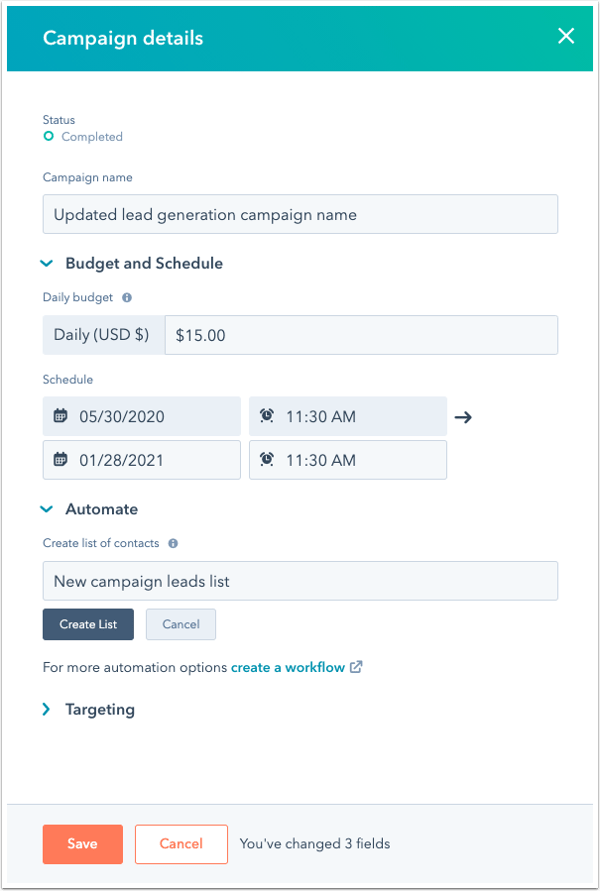
- Klik op de naam van een campagne om een individuele advertentie te bewerken.
- Beweeg de muis over een advertentie en klik op Bewerken.
- Je kunt je voorkeuren voor automatisering en meldingen wijzigen onder Automatisering.
- Als u een leadadvertentie bewerkt, kunt u wijzigen welke gebruiker nieuwe contactpersonen ontvangt die op de leadadvertentie hebben geconverteerd, klik op het vervolgkeuzemenu Melding nieuw contact verzenden naar en selecteer een gebruiker of voer een nieuw e-mailadres in.
- Voer een naam in onder Maak segment van contacten om een nieuw segment van contacten te maken van je advertentie.
- Als je geen budget of planning op campagneniveau hebt ingesteld, kun je een nieuw budgetbedrag, einddatum of eindtijd voor je advertentie invoeren.
- Klik op Opslaan als je klaar bent met de wijzigingen.
- Je kunt je voorkeuren voor automatisering en meldingen wijzigen onder Automatisering.